Daftar Isi
Jika Anda memiliki kecepatan unduh yang lambat saat mengunduh game Steam, lanjutkan membaca di bawah ini. Pengenalan layanan game telah mengubah pengalaman pengguna selama dekade terakhir. Layanan game yang berbeda tersedia untuk pengguna PC, sementara beberapa layanan game bersifat lintas platform - mereka bekerja di PC dan Mac.
Steam adalah salah satu layanan game paling populer saat ini dengan lebih dari 120 juta pengguna bulanan dan beberapa ribu game yang tersedia untuk dibeli dan gratis. Rasa sakit terbesar yang dialami pengguna dengan Steam adalah ketika mengunduh game seperti TomClancy's Rainbow Six, CyberPunk 2077 dan Halo Infinite, karena game-game ini memiliki file besar yang membutuhkan kecepatan internet yang cepat.
Karena, banyak pengguna melaporkan bahwa kecepatan download di Steam lebih rendah dibandingkan dengan kecepatan internet mereka, saya memutuskan untuk menulis tutorial ini untuk membantu mereka memperbaiki masalah tersebut.
Kecepatan Internet vs Kecepatan Unduh.
Sebelum melanjutkan untuk memperbaiki masalah kecepatan unduh Steam yang lambat, Anda harus menyadari bahwa membandingkan kecepatan Internet dengan kecepatan unduh bukanlah metode yang akurat untuk mengukur kecepatan unduh game. Ini karena Penyedia Layanan Internet (ISP) menghitung kecepatan Internet dalam Bits per detik (Mbps), sedangkan kecepatan unduh diukur dalam Bytes per detik (MBps), di mana 1 byte setara dengan 8bit.
Ini berarti bahwa jika kecepatan download Internet Anda adalah 200 Mbps (Megabits per detik), kecepatan download Anda harus sekitar 25 MBps (megabytes per detik). Jadi untuk menemukan kecepatan download, Anda hanya perlu membagi kecepatan Internet Anda dengan 8. Dengan cara ini kita dapat menentukan apakah Steam mengunduh dengan kecepatan yang seharusnya.
Setelah klarifikasi di atas, jika Anda menemukan bahwa kecepatan unduh game dari Steam lebih lambat dari biasanya, solusi berikut akan memperbaiki masalah dan meningkatkan kecepatan unduh.
Cara MEMPERBAIKI: Pengunduhan Lambat di STEAM.
- Metode 1. Hapus Cache Unduhan & Nonaktifkan unduhan Throttle. Metode 2. Ubah Wilayah Unduhan. Metode 3. Lakukan Reset Jaringan. Metode 4. Nonaktifkan Firewall. Metode 5. Hapus & Instal Ulang Steam.
Metode 1. Bersihkan Cache Unduhan Steam dan Nonaktifkan unduhan Throttle.
Hal pertama yang harus dicoba untuk memperbaiki kecepatan unduh yang lambat di Microsoft Steam adalah menghapus cache yang diunduh. Menghapus cache akan menghapus data berlebihan yang memengaruhi kecepatan unduh.
1. Peluncuran Uap.
2. Klik Uap di sudut kiri atas dan dari menu drop-down pilih Pengaturan .

3. Klik Unduhan dari daftar opsi dan menerapkan pengaturan berikut ini:
-
- Hapus centang opsi Mencekik unduhan saat streaming. Klik Hapus Cache Unduhan lalu klik BAIKLAH.
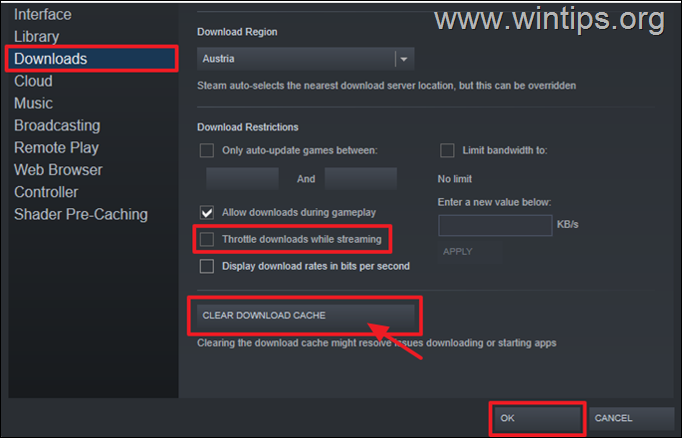
4. Aplikasi akan reboot, masuk dan periksa apakah kecepatan download membaik. Jika masalah berlanjut, cobalah solusi berikutnya.
Metode 2. Pilih Wilayah Unduhan yang Berbeda.
Cara lain untuk meningkatkan kecepatan download di Steam adalah dengan mengubah wilayah download (lokasi server). Sebaiknya pilihlah wilayah yang terletak pada malam hari, sehingga pengguna dari wilayah tersebut lebih sedikit. Hal ini dapat meningkatkan kecepatan download Steam secara signifikan.
1. Dari Uap pilih menu Pengaturan .
2. Di Unduhan , klik menu tarik-turun di bawah Unduh Wilayah dan pilih lokasi dengan zona waktu yang saat ini berada pada waktu malam. BAIKLAH.
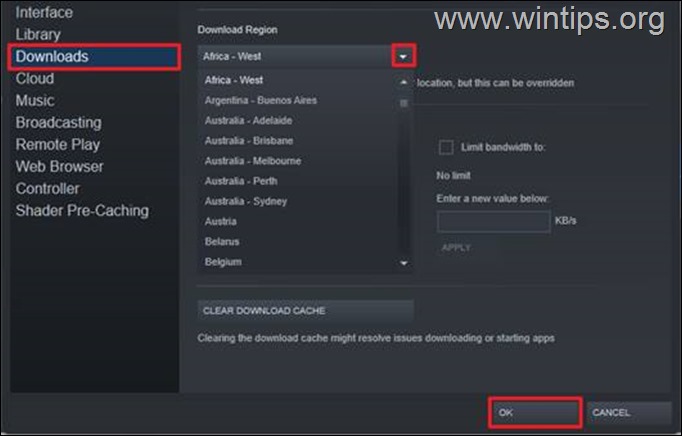
3. Kotak dialog akan muncul meminta untuk memulai ulang untuk mempengaruhi perubahan yang Anda buat. Mulai ulang Uap untuk menerapkan perubahan.
4. Cobalah untuk mengunduh game Anda dan amati apakah game tersebut diunduh lebih cepat. Solusi ini telah sangat meningkatkan kecepatan unduhan banyak pengguna.
Metode 3. Lakukan Reset Jaringan.
Dalam beberapa kasus, pembaruan Windows dapat memengaruhi driver jaringan Anda dan menyebabkan beberapa konflik. Selain itu, hal ini juga dapat mengurangi kecepatan penjelajahan dan pengunduhan Anda. Menyetel ulang Jaringan dapat memperbaiki masalah yang mendasarinya dan mempercepat unduhan Steam.
Untuk Mengatur Ulang Jaringan dalam Pengaturan Default: *
Info: Pengaturan ulang jaringan akan menghapus semua adapter jaringan yang telah Anda instal dan pengaturannya. Setelah PC Anda dinyalakan kembali, semua adapter jaringan akan diinstal ulang, dan pengaturannya akan diatur ke default.
1. Buka Jendela Pengaturan dan pilih Jaringan dan internet.
2. Di sebelah kanan, pilih Pengaturan jaringan lanjutan. *
Catatan: Pada Windows 10, pilih tombol Pengaturan Ulang Jaringan tautan di bawah pengaturan Jaringan Lanjutan.
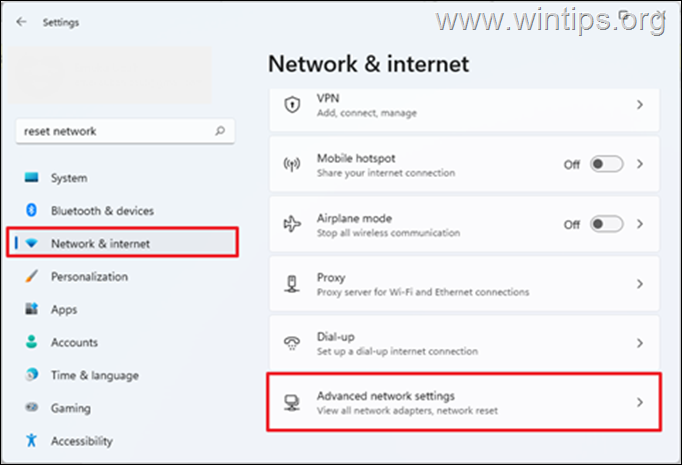
3. Pilih Pengaturan ulang jaringan.
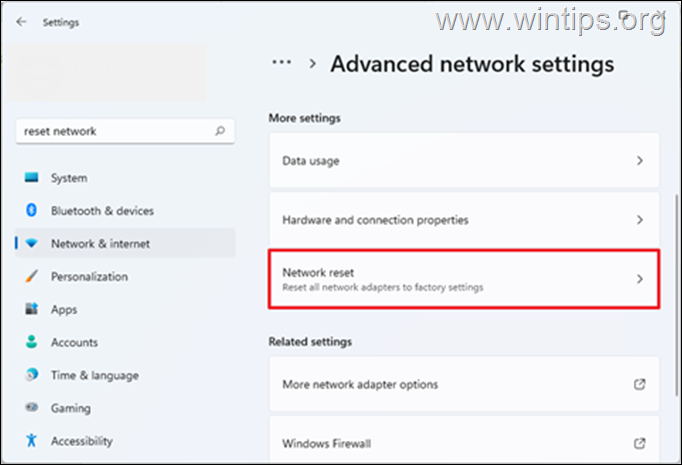
4. Klik Atur ulang sekarang dan pilih Ya pada dialog untuk mengonfirmasi bahwa Anda ingin mengatur ulang jaringan.
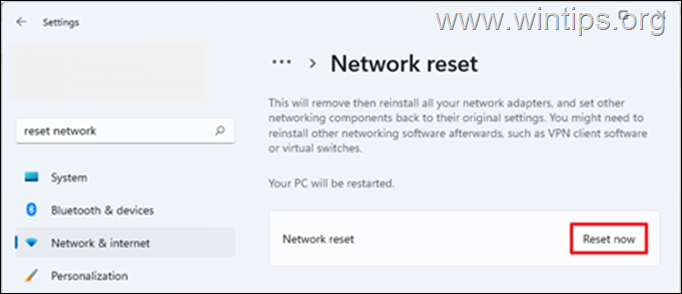
5. Windows akan memberi tahu Anda bahwa ia akan me-restart perangkat Anda dalam 5 menit. Simpan pekerjaan Anda dan tunggu sampai PC reboot.
6. Setelah reboot, tunggu Windows menginstal ulang jaringan Anda dan kemudian periksa apakah kecepatan unduh di Steam telah meningkat.
Metode 4. Nonaktifkan Firewall.
Keamanan antivirus pada PC Anda juga dapat mengurangi kecepatan download di Steam. Jadi, jika Anda menggunakan program keamanan pihak ketiga yang juga memiliki fitur Firewall, coba nonaktifkan firewall dan lihat apakah itu meningkatkan kecepatan download di steam.
Jika Anda menggunakan Windows Security default, Anda dapat mengikuti langkah-langkah di bawah ini untuk menonaktifkan Firewall. (Ini terkadang dapat melipatgandakan kecepatan download Steam).
1. Jenis Firewall Windows pada bilah pencarian, lalu Terbuka yang Firewall Pembela Windows dari hasil.
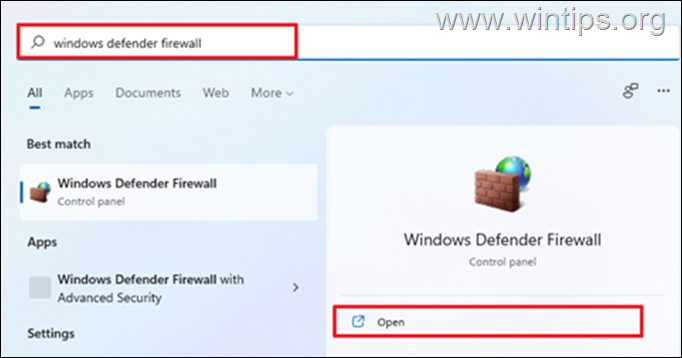
2. Di sebelah kiri, pilih Mengaktifkan atau menonaktifkan Windows Defender Firewall.
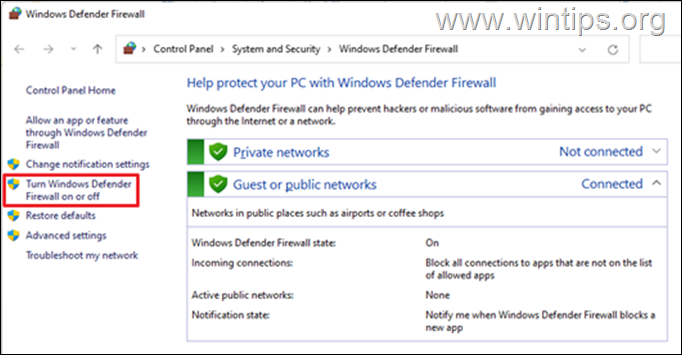
3. Periksa Matikan Firewall Windows Defender dan pilih BAIKLAH. (Lakukan ini untuk jaringan Pribadi dan Publik).
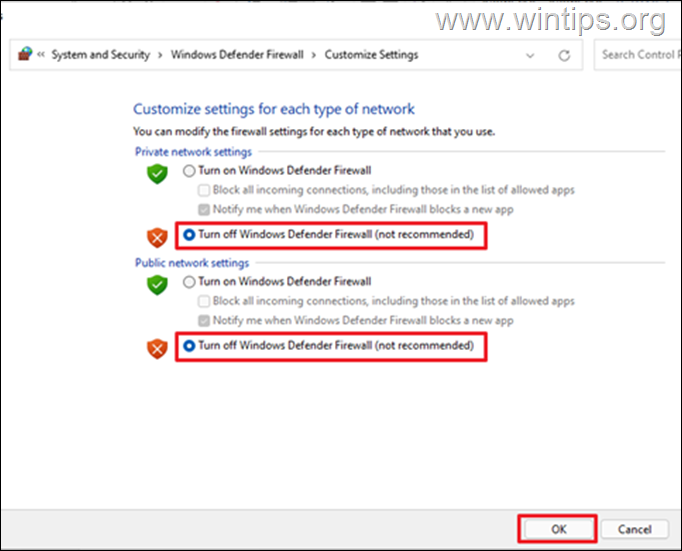
4. Sekarang, buka Steam dan periksa apakah uap unduhan sudah diperbaiki.*
Catatan: Karena solusi ini agak berlebihan dan membuat komputer Anda rentan terhadap serangan, nyalakan kembali Windows Firewall setelah unduhan selesai.
Metode 5. Copot & Pasang Kembali Steam.
Menghapus dan menginstal ulang Steam adalah cara lain yang bagus untuk memperbaiki unduhan game Steam yang lambat. Jadi, buat cadangan game Steam Anda sebelum Anda mencopot pemasangan klien Steam dan mengembalikannya segera setelah Anda menginstal ulang aplikasi di PC Anda.
Untuk menghapus Steam:
1. Tekan Tombol Windows + R untuk meluncurkan Run.
2. Jenis appwiz.cpl dalam kotak dialog dan klik OK .
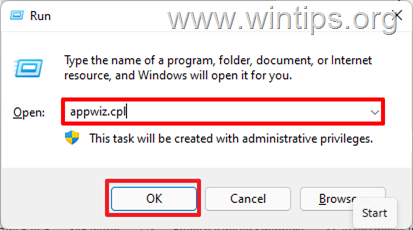
3. Cari Uap , klik kanan dan pilih Copot pemasangan. Kotak dialog akan muncul untuk mengonfirmasi jika Anda ingin menghapus Steam, pilih Copot pemasangan.
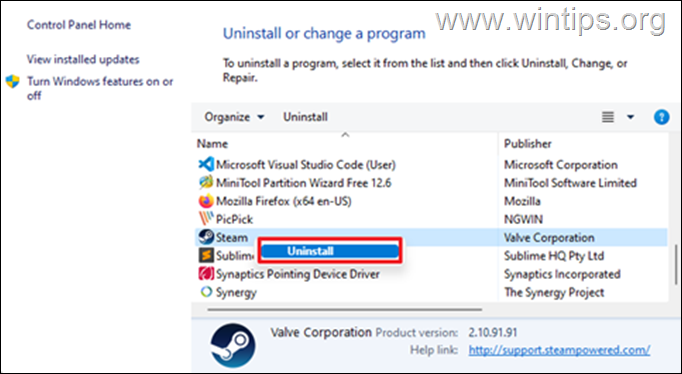
4. Setelah selesai, instal Steam lagi dan masuk ke akun Anda. Kemudian lanjutkan untuk memeriksa kecepatan unduh.
Itu saja! Metode mana yang berhasil untuk Anda?
Beri tahu saya jika panduan ini telah membantu Anda dengan meninggalkan komentar tentang pengalaman Anda. Silakan sukai dan bagikan panduan ini untuk membantu orang lain.

Andy Davis
Blog administrator sistem tentang Windows





